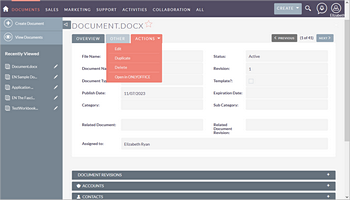- Accueil
- Connecteurs
- SuiteCRM
SuiteCRM
À propos de l'intégration ONLYOFFICE et SuiteCRM
SuiteCRM est le système de gestion des relations avec les clients. ONLYOFFICE propose un module officiel pour intégrer ONLYOFFICE Docs dans SuiteCRM et modifier les documents d'affaires dans votre espace SuiteCRM. Le module d'intégration ONLYOFFICE est disponible sur la page GitHub. Le module est rendu accessible sous la Licence AGPL-3.
Principales caractéristiques
- Modifier et afficher des documents texte, des classeurs et des présentations.
- Collaborer sur un document en temps réel: deux modes de collaboration (Strict et Rapide), le mode de Suivi des modifications, commentaires et le chat intégré.
-
Créer et modifier les modèles de formulaires.
Pour en savoir plus sur formulaires, veuillez consulter les guides appropriés de création et remplissage de formulaires.
- Prise en charge de JWT pour l'échange sécurisé afin que personne ne puisse accéder à vos documents sauf celles ayant les privilèges d'accès appropriés.
Formats pris en charge
- Afficher et modifier: DOCX, XLSX, PPTX, DOCXF, OFORM.
- En lecture seule: PDF, ODT, ODS, ODP, DOC, XLS, PPT, PPS, EPUB, RTF, HTML, HTM, TXT, CSV.
Connecter ONLYOFFICE Docs à SuiteCRM
Exigences
-
ONLYOFFICE Document Server v7.1 (serveur) ou version ultérieure
Vous avez besoin d'une instance ONLYOFFICE Docs pouvant être résolue et connectée par SuiteCRM et tout autre client final. L'instance doit envoyer des données en POST directement vers SuiteCRM.
Veuillez consulter la documentation officielle pour en savoir plus sur l'installation d'ONLYOFFICE Docs. - Connecteur ONLYOFFICE v1.0.0 ou la version la plus récente pour SuiteCRM
Installer le module d'intégration ONLYOFFICE pour SuiteCRM
Pour installer l'application ONLYOFFICE:
- Le paquet compilé du module complémentaire d'intégration ONLYOFFICE est disponible sur la page GitHub.
-
Démarrez SuiteCRM et passez à Admin > Admin Tools > Module Loader (Administration > Outils d'administration > Chargeur du module).
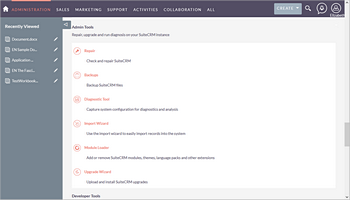
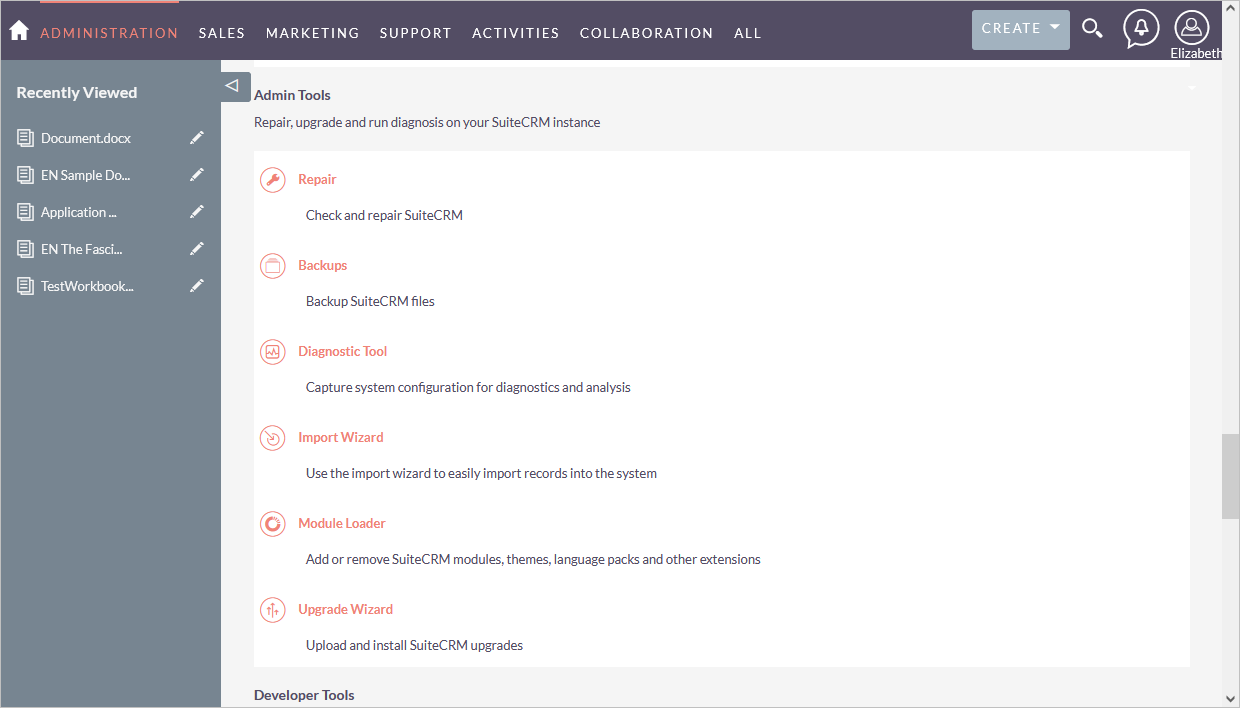
- Téléchargez le module complémentaire ONLYOFFICE archivé.
- Installez le module que vous avez téléchargé en cliquant sur le bouton Install (Installer).
- Passez à Admin > Admin Tools > Repair (Administration > Outils d'administration gt; Réparation).
-
Lancez Quick Repair and Rebuild (Réparation et reconstruction rapide).
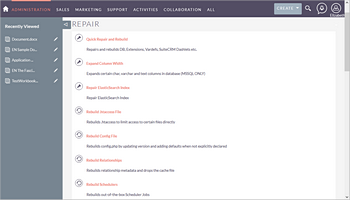
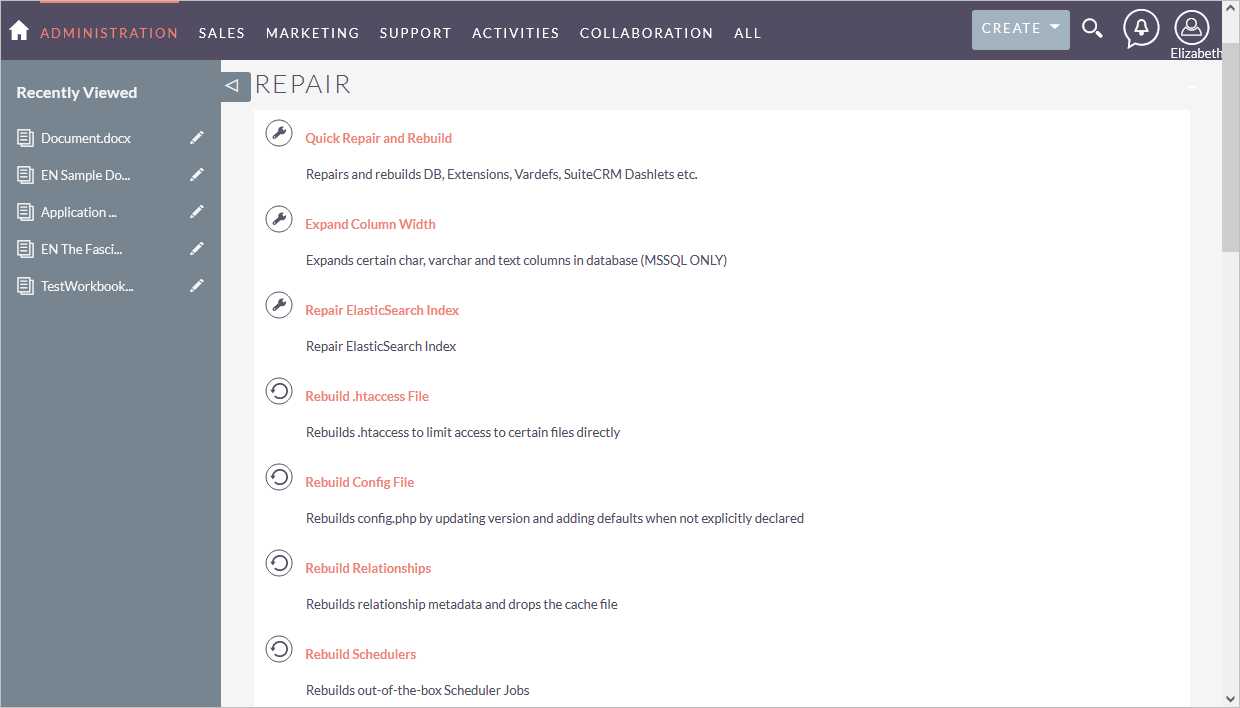
Comment cela fonctionne
L'interaction utilisateur-document se produit à la fois du côté client et du côté serveur.
Les concepts clés mentionnés dans notre documentation sont les suivantes:
Le côté client inclut:
- Gestionnaire de documents (Document manager) - la liste des documents qui s'affiche dans le navigateur d'utilisateur dans laquelle l'utilisateur peut sélectionner le document nécessaire et manipuler les documents (en fonction d'autorisations attribuées, l'utilisateur peut ouvrir le document en lecture seule ou en écriture, partager des documents avec d'autres utilisateurs).
- Éditeur de documents (Document editor) - l'interface permettant d'afficher et modifier des documents dotée de fonctionnalités d'édition les plus utilisées, est un moyen par lequel un utilisateur interagit avec le service d'édition de documents.
Le côté serveur inclut:
- Service de stockage de documents (Document storage service) - le service du serveur pour stocker tous les documents disponibles aux utilisateurs dotés des autorisations d'accès appropriées. Ce service fournit les identifiants de documents et les liens vers ces documents au gestionnaire de documents que l'utilisateur voit dans son navigateur.
- Service d'édition de documents (Document editing service) - le service du serveur permettant d'afficher et de modifier les documents (lorsque l'utilisateur est doté des autorisations d'accès appropriées). L'interface de l'éditeur de documents sert à accéder à toutes les fonctionnalités du service d'édition de documents.
- Service de gestion des commandes dans le document (Document command service) - le service du server permettant d'effectuer les commandes supplémentaires à l'aide du service d'édition des documents.
- Service de conversion des documents (Document conversion service) - le service du serveur permettant de convertir le document au format Office Open XML approprié (docx pour les documents texte, xlsx pour les feuilles de calcul et pptx pour les présentations) à des fins d'édition ou téléchargement.
- Service de génération des documents (Document builder service) - le service du serveur permettant de générer facilement un document sans lancer une application de traitement des documents.
Veuillez noter que le serveur de documents ONLYOFFICE comprend l'éditeur de documents, le service d'édition des documents, le service de gestion de commandes dans le document, le service de conversion des documents et le service de génération des documents. Le gestionnaire des documents et le service de stockage des documents sont inclus dans le Serveur Communauté ou doivent être implémentés par les intégrateurs de logiciels qui utilisent le serveur de documents ONLYOFFICE sur propre serveur.
Configurer le jeton JWT pour l'intégration ONLYOFFICE et SuiteCRM
Un jeton JWT ou JSON Web Token est une chaîne de caractères qui est envoyé par un client à un serveur via une requête HTTP pour valider l'authenticité du client. Le jeton JWT est enregistré uniquement côté client pour protéger la transmission des données et signer numériquement.
Le jeton est généré selon le standard JWT (JSON Web Tokens). Les jetons sont signés par des clés de serveur, pour que client puisse vérifier la validité du jeton.
ONLYOFFICE Docs valide le jeton. Les données de charge utile sont considérées comme valables et sont utilisés pour remplacer des données correspondantes dans des paramètres principaux. Une fois le jeton non valable, la commande ne sera pas exécutée. Pour en savoir plus, veuillez consulter le Guide de la sécurité des API.
Dans ONLYOFFICE Docs, le jeton JWT est activé par défaut à partir de la version 7.2.
Procédez comme suit pour configurer le jeton manuellement, le cas échéant:
-
Passez à Admin > ONLYOFFICE > ONLYOFFICE Settings (Administration > ONLYOFFICE > Paramètres ONLYOFFICE).
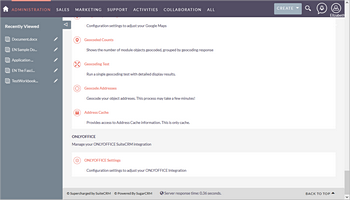
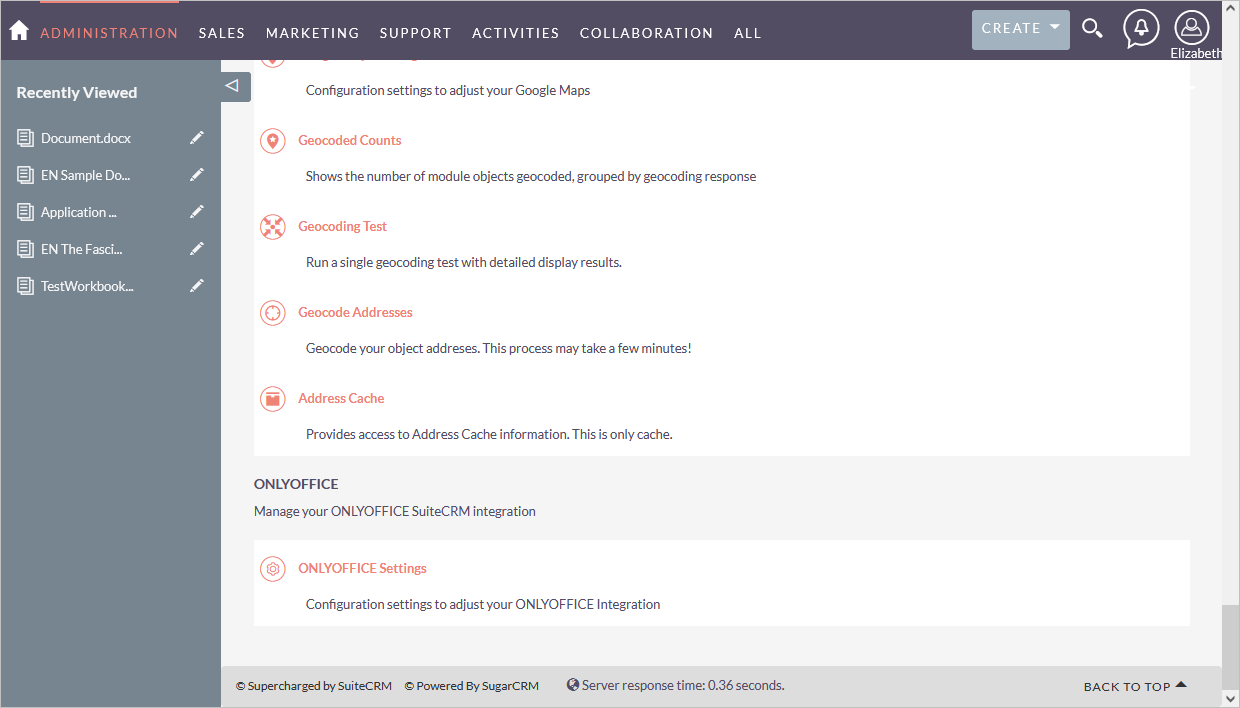
-
Saisissez les valeurs dans les champs suivants:
- Adresse du service d'édition des documents: Indiquez l'adresse URL où ONLYOFFICE Docs est installé (par ex.
https://documentserver). - Clé secrète (laissez vide pour désactiver): La clé secrète est générée automatiquement afin de limiter l'accès à ONLYOFFICE Docs. Si vous souhaitez indiquer votre propre clé secrète dans ce champ, veuillez indiquer la même clé secrète dans le fichier de configuration ONLYOFFICE Docs pour activer la validation.
- Authorization header (En-tête d'autorisation) (laissez vide pour utiliser l'en-tête par défaut): Autorisation est l'en-tête JWT standard qui est utilisé dans ONLYOFFICE. Dans le cas où cet en-tête entre en conflit avec votre jeu de configurations, vous pouvez indiquer un en-tête personnalisé.
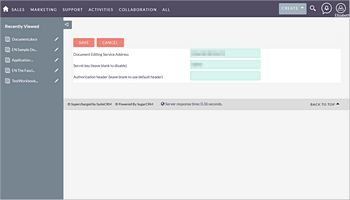
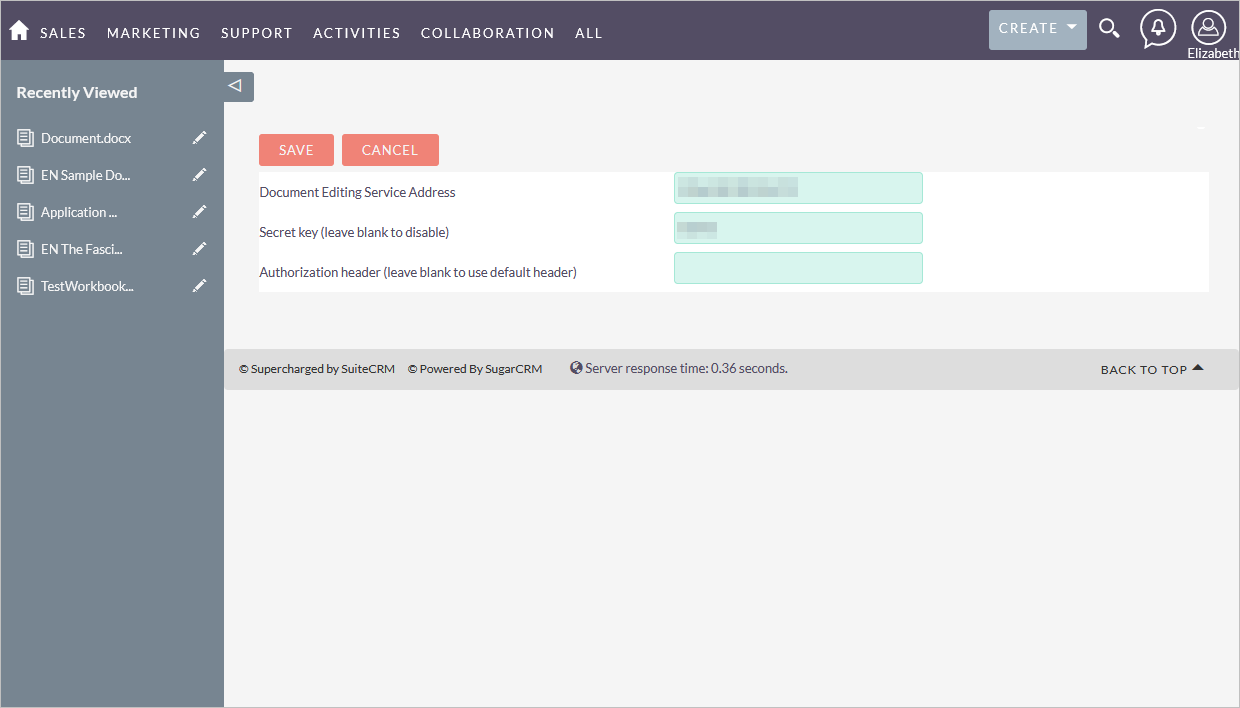
- Adresse du service d'édition des documents: Indiquez l'adresse URL où ONLYOFFICE Docs est installé (par ex.
Commencer à utiliser ONLYOFFICE Docs au sein de SuiteCRM
Pour modifier et collaborer sur des fichiers:
- Passez au module Documents.
- Accédez à la page Detail View (Vue détaillée) en cliquant sur le nom du fichier.
- Sur la page Detail View (Vue détaillée), cliquez sur Open in ONLYOFFICE (Ouvrir dans ONLYOFFICE) dans la liste déroulante ACTIONS - le fichier s'affichera sous le même onglet.